¿Alguna vez te has encontrado con que tu iPhone parece no responder o estar congelado? Cuando su iPhone está atascado, no puede hacer nada con su iPhone. Eso te hará sentir frustrado. Ciertamente, puede esperar hasta que se agote la batería, pero puede llevar algún tiempo. La mejor manera es forzar el apagado de tu iPhone, que no borrará el contenido de tu iPhone. En esta guía, lo ayudaremos a descubrir cómo forzar el apagado de su iPhone.
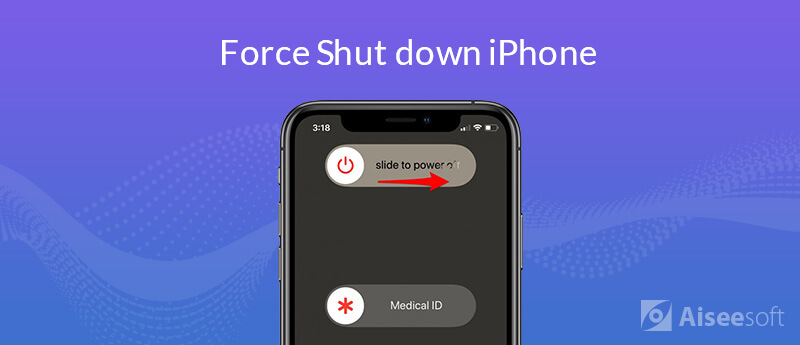
Cuando su pantalla está negra o congelada, es posible que deba forzar el apagado de su iPhone. Puede usar botones para forzar el apagado de su iPhone para que responda. Tenemos instrucciones paso a paso para todas las diferentes versiones de iPhone a continuación.
Forzar el apagado del iPhone 8, iPhone 8 Plus, iPhone X y posteriores:
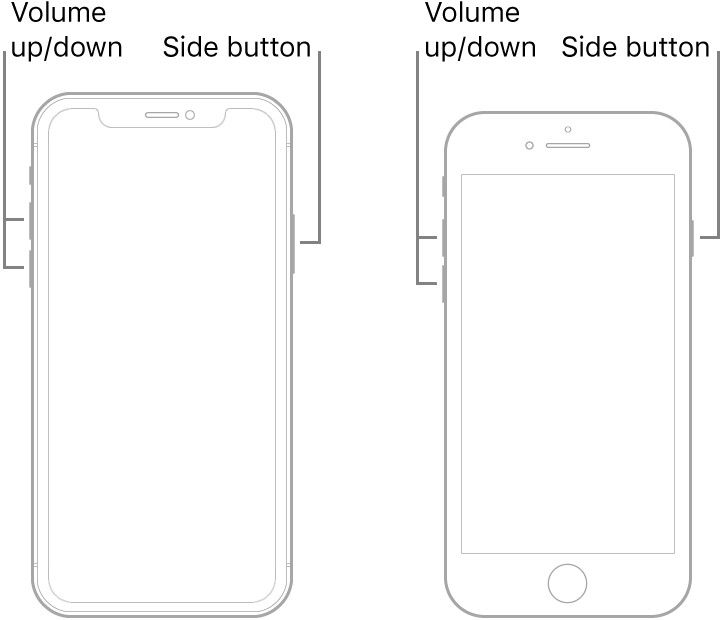
Esta imagen es del sitio web oficial de Apple.
Forzar el apagado del iPhone 7 o iPhone 7 Plus:
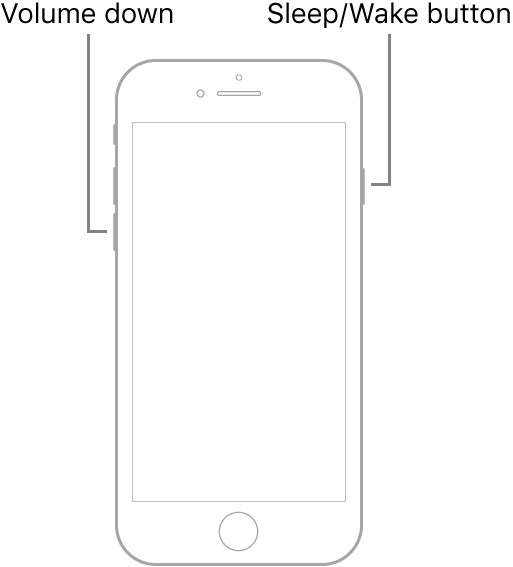
Esta imagen es del sitio web oficial de Apple.
Forzar el apagado del iPhone 6s, iPhone 6s Plus o anterior:
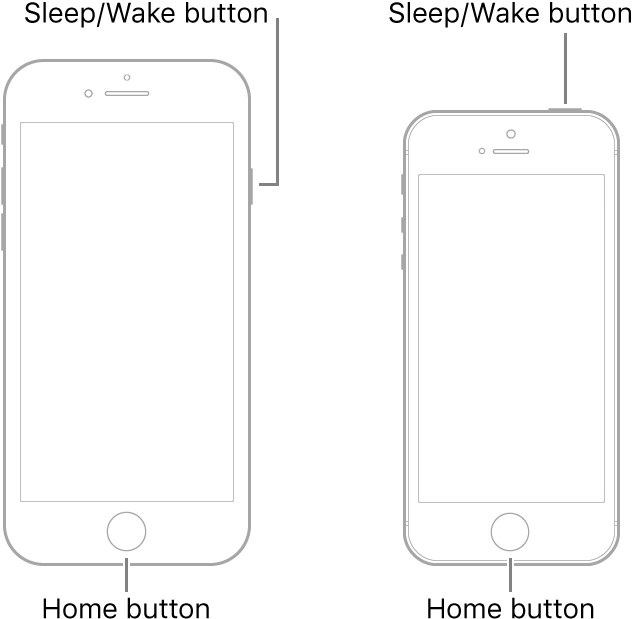
Esta imagen es del sitio web oficial de Apple.
Si no puede usar los botones para forzar el apagado de su iPhone, puede intentar usar AssistiveTouch o la aplicación de configuración para apagar su iPhone siempre que esté ejecutando iOS 11 o posterior. Si no funciona, es posible que se pregunte si su iPhone está roto, lo que hace que el iPhone se congele. En ese momento, debe arreglar un iPhone congelado con la ayuda del software de recuperación para que tu iPhone vuelva a la normalidad. Ahora exploremos cómo apagar el iPhone sin botones.
Hay dos formas de apagar tu iPhone sin un botón lateral. Puede hacerlo en la aplicación Configuración o utilizando la función virtual AssistiveTouch.
Opción 1: apagar el iPhone con AssistiveTouch
Cuando el botón físico de su iPhone, como el botón Inicio, Lateral o Volumen, está roto, AssistiveTouch es útil para forzar el apagado de su iPhone. AssistiveTouch es una función integrada en el iPhone que pone una versión de software del botón Inicio en su pantalla. Comencemos activando AssistiveTouch:
Luego siga estos pasos para apagar su iPhone:
Paso 1Toque el software Inicio .
Paso 2Pulsa para buscar .
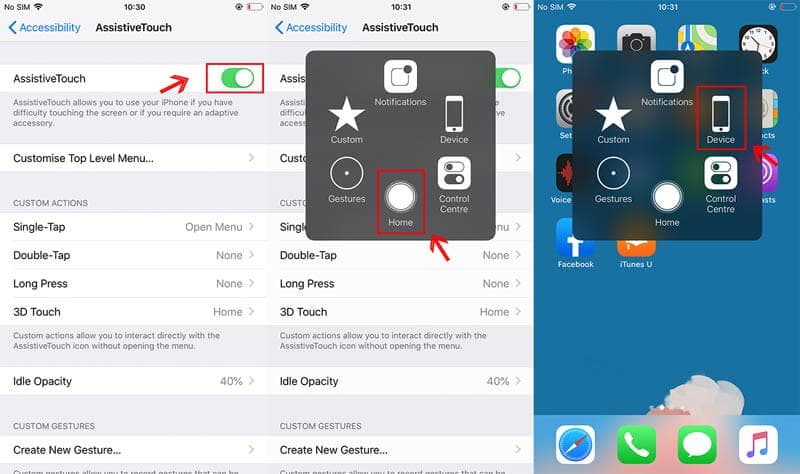
Paso 3Toque y mantenga Bloquear la pantalla hasta que aparezca el control deslizante Apagar. Luego mueva el control deslizante de izquierda a derecha para apagar su iPhone.
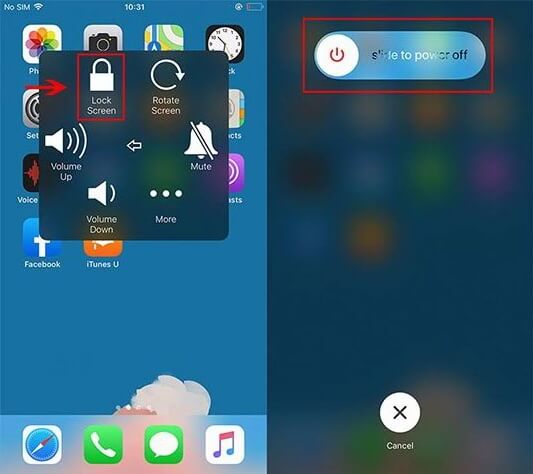
Opción 2: Apague el iPhone usando la aplicación de configuración
iOS 11 ofrece la opción de apagar su iPhone con la aplicación de configuración. Puede seguir los pasos a continuación para apagar su iPhone.
Paso 1Navegue a Configuración > General.
Paso 2Desplácese hacia abajo y toque Cerrar.
Paso 3Deslice el control deslizante de apagado de izquierda a derecha.
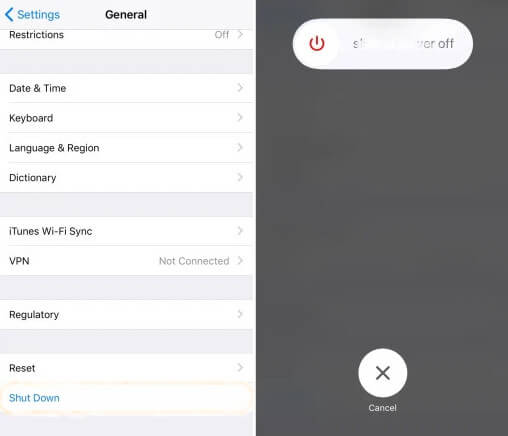
Si las soluciones anteriores no resuelven su problema y su iPhone aún no puede apagarse, su problema puede ser más grande y más difícil. Es hora de buscar una herramienta profesional para solucionar el problema del iPhone congelado y ayudarlo a forzar el apagado de su iPhone. Aquí te recomendamos el profesional Recuperación del sistema iOS de Aiseesoft para ayudarlo a reparar y forzar el apagado de su iPhone.
100% Seguro. Sin anuncios.
100% Seguro. Sin anuncios.
Paso 1Inicie la recuperación del sistema iOS.
Inicie iOS System Recovery en su computadora y conecte su iPhone con un cable USB. Hacer clic Reparación del sistema iOS, e ingresará a la ventana FoneLab - Recuperación del sistema iOS. Luego haga clic Empiece a promover la campaña en la esquina inferior derecha.
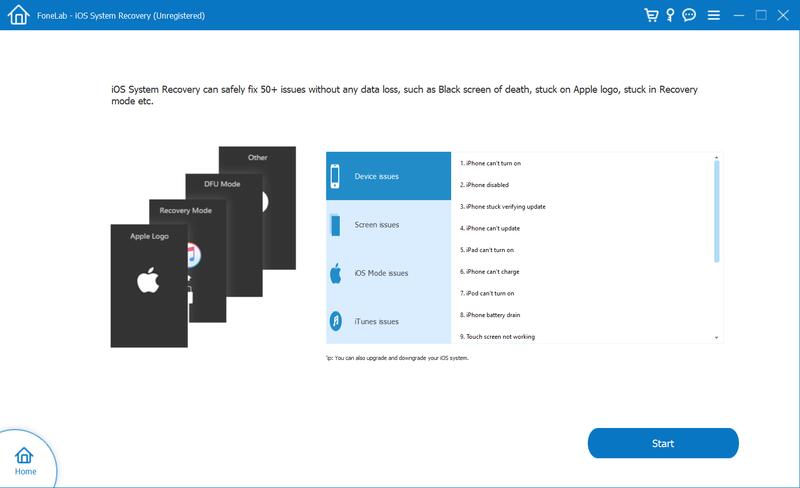
Paso 2Elija el tipo de reparación.
Aquí puede elegir el tipo de reparación de Modo estandar, luego haga clic en Confirmar.
Nota: : Los Modo avanzado borrará todos los datos de tu dispositivo, así que será mejor que respalda tus datos de iPhone de antemano.
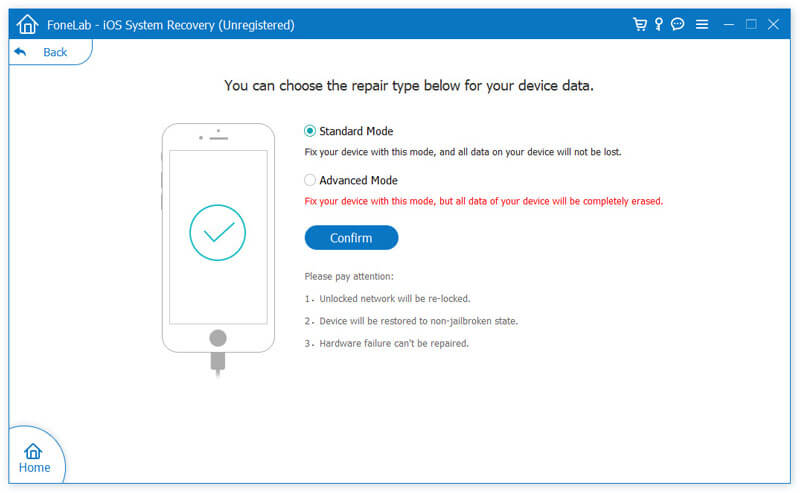
Paso 3Descargue el paquete de firmware y comience a reparar su iPhone congelado.
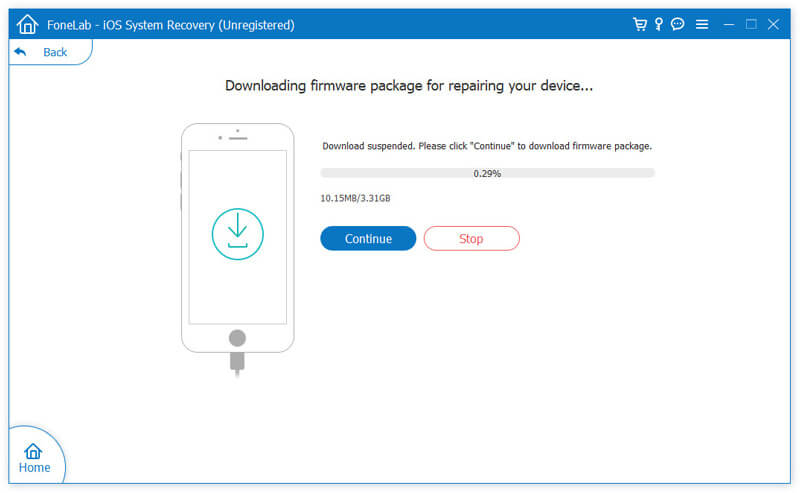
Cuando finalice la descarga del complemento, iOS System Recovery solucionará el problema de bloqueo del iPhone automáticamente. Luego, puede forzar el apagado de su iPhone y saldrá de congelado y volverá a la normalidad.
Resumen
Ahora puedes descubrir cómo forzar el apagado de un iPhone. Cuando no puede forzar el apagado de su iPhone con esas formas básicas, es posible que deba probar una herramienta profesional para ayudarlo a reparar y apagar su iPhone. Aiseesoft iOS System Recovery es la herramienta más poderosa y profesional para reparar sus dispositivos iOS y volverlos a la normalidad. Espero que puedas forzar con éxito el apagado de tu iPhone congelado.
Consejos de iOS
[Downgrade iOS] Cómo hacer Downgrade desde iOS 12/13/14Actualización a iOS 13/14Cómo forzar el apagado del iPhone (incluso iPhone 11 Pro)iOS no apareceArreglar el servidor de actualización de software de iPhone No se pudo contactarCerrar sesión en iCloudDescargar iOS 12/13/14 Beta en iPhone
Repare su sistema iOS a la normalidad en varios problemas, como estar atascado en modo DFU, modo de recuperación, modo de auriculares, logotipo de Apple, etc. a la normalidad sin pérdida de datos.
100% Seguro. Sin anuncios.
100% Seguro. Sin anuncios.
¡Felicitaciones!
Te has suscrito con éxito a nuestro boletín informativo. El exclusivo hasta un 40 % para los suscriptores es AISEFOKS ¡Ahora puedes copiarlo y usarlo para disfrutar de más beneficios!
¡Copiado exitosamente!